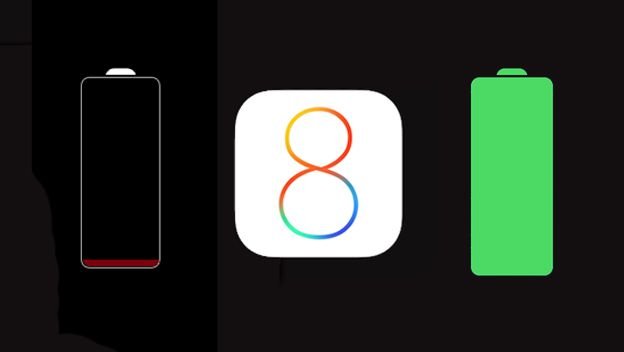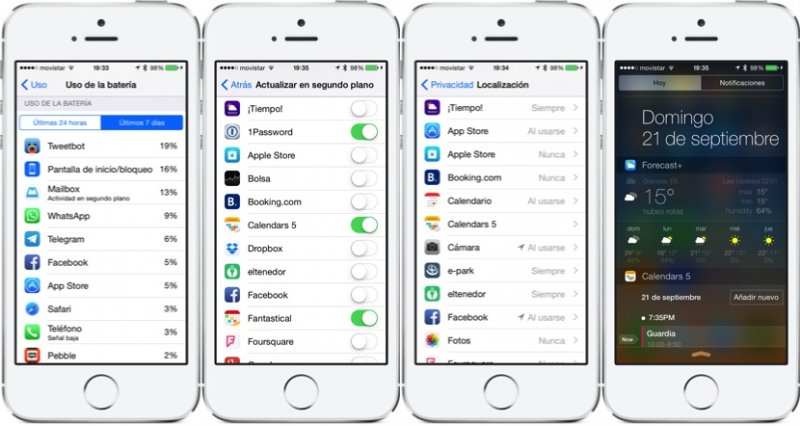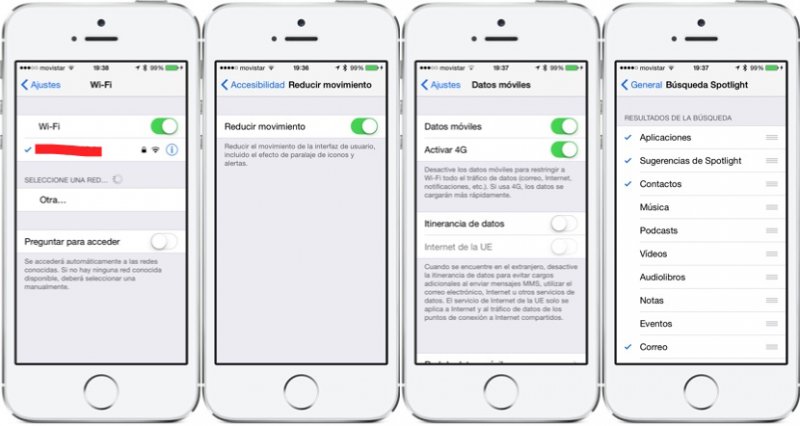Salen nuevas generaciones de iPhone y nuevas versiones de iOS pero al final siempre terminamos hablando del mismo problema: la batería. La realidad es que dependiendo del uso que le demos a nuestro smartphone favorito en ocasiones es casi imposible que llegue al final del día. Yo soy enemigo de andar todo el día apagando y encendiendo funciones (WiFi, Bluetooth, Localización…) y más bien opto siempre por una configuración lo más adaptada a mis necesidades, siguiendo una serie de consejos que sin ser milagroso sí que te permiten ganar un tiempo extra de batería para que con un uso más o menos intensivo consigas llegar al final del día sin problemas, y sin perder ninguna de las ventajas que ofrece llevar un teléfono como el iPhone en tu bolsillo. Si tienes problemas con tu batería echa un vistazo dentro porque puede que algún consejo te sirva de ayuda.
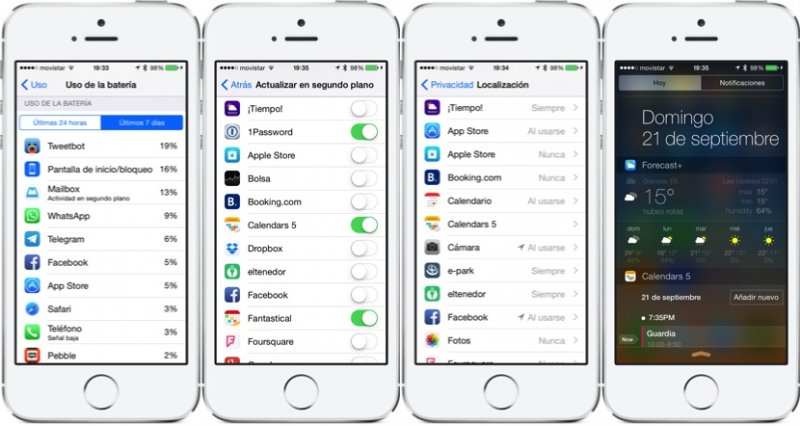

Novedad en iOS 8: Uso de la batería
iOS 8 te ofrece por primera vez un sistema que monitoriza el uso de la batería por cada una de las aplicaciones que tienes instaladas, lo cual nos va a servir de mucha ayuda para saber si hay alguna que se nos está bebiendo nuestra batería sin darnos cuenta. Para acceder a esta información debes ir a “Ajustes>General>Uso>Uso de la batería” y ahí podrás ver un listado con todas las aplicaciones ordenadas en función del consumo que hayan realizado. Es más útil la información de los últimos 7 días, aunque la de las últimas 24 horas también puede venir bien por si has notado puntualmente un consumo excesivo y quieres comprobarlo. Este listado te puede servir para determinar qué aplicaciones son las que más consumen, y decidir si realmente las necesitas o no. Si la respuesta es negativa la solución es sencilla: elimínalas. Si te son necesarias, entonces habrá que optimizar su rendimiento.
Un punto importante que puede hacer que una aplicación gaste mucha batería es la Actualización en segundo plano. Esta funcionalidad permite que las aplicaciones sigan obteniendo datos aunque estén cerradas, y como es obvio supone un consumo extra de batería. Si las aplicaciones que más te consumen tienen esta función activada, valora si necesitas que se actualicen en segundo plano o no, y si no lo necesitas, desactiva la opción. Este menú lo puedes encontrar en “Ajustes>General>Actualizar en segundo plano”.
Los servicios de localización también suponen una parte importante del gasto de energía de tu iPhone. iOS 8 ofrece además la opción de desactivarlos únicamente cuando no estén las aplicaciones abiertas, y permitir que lo usen cuando las abras. La inmensa mayoría de aplicaciones funcionan perfectamente con esta función configurada de esta forma, ¿para qué queremos que Facebook use nuestro GPS cuando está cerrado?. Accede al menú “Ajustes>Privacidad>Localización” y configura cada aplicación según tus necesidades. Hay aplicaciones que aún no ofrecen esta opción, es necesario que se actualicen para adaptarse a iOS 8. En este mismo menú, al final del listado nos encontramos con los Servicios del Sistema, mi consejo es que los desactives todos menos el de “Buscar mi iPhone”, notarás una mejoría evidente.
Los widgets son otra novedad importante en iOS 8, pero hay que usarlos con moderación. Deja únicamente aquellos que de verdad te sean útiles, porque además de ocupar una parte importante de tu centro de notificaciones suponen un gasto extra que puedes usar para otras tareas más útiles. Abre tu centro de notificaciones, ve a la pestaña “Hoy” y en la parte inferior pulsa el botón “Editar”, eliminando los que no te sirvan para nada.
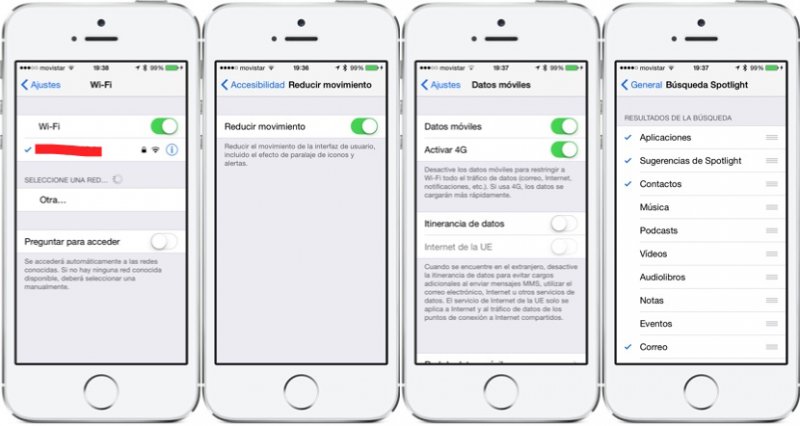

Otros consejos útiles
Hay otros consejos extra que pueden ayudarte a exprimir un poco más la batería de tu iPhone:
1.-Tener activo el WiFi escaneando continuamente la disponibilidad de redes supone un importante consumo de batería, y por defecto viene configurado así. Lo mejor es desactivar esta opción, permitiendo que tu iPhone se conecte automáticamente a las redes ya conocidas, pero teniendo que elegir manualmente las nuevas. Para hacerlo así y ahorrar batería ve a “Ajustes>Wi-Fi” y desactiva la opción “Preguntar para acceder”.
2.- Reducir los efectos de movimiento de tu iPhone además de resultar más cómodo para la vista ayuda a ahorrar un poco de batería. Accede al menú “Ajustes>General>Accesibilidad>Reducir Movimiento” y activa la opción. Sólo perderás los efectos Parallax y las animaciones al desbloquear, algo que en mi opinión es hasta una ventaja.
3.- La conectividad 4G es una maravilla pero si no la tienes disponible en tu zona lo mejor es que la desactives. El simple hecho de tenerla activa supone un consumo extra y si no puedes aprovecharla es absurdo. Puedes acceder a este menú en “Ajustes>Datos móviles”.
4.- Spotlight es muy útil, sobre todo cuando te acostumbras a hacer uso de él, pero hay muchos elementos que no te interesan para nada y que por lo tanto no necesitas que indexe para sus búsquedas. Accede a “Ajustes>General>Búsqueda Spotlight” y desactiva aquellos elementos que no necesites que Spotlight te muestra en las búsquedas que realices.
Consejos que siempre ayudan
Cuando tu iPhone no vaya como debe, veas que va lento, está inestable, o hay cosas que no funcionan como deben, prueba a resetearlo. Hay ocasiones en las que ni te acuerdas cuándo fue la última vez que apagaste tu smartphone, y un pequeño refresco siempre viene bien. Para resetear tu iPhone sólo tienes que pulsar los botones Inicio y Encendido ala vez durante unos segundos, hasta que aparezca la manzana en tu pantalla.
También es importante que cuidemos la batería de nuestro dispositivo. Aunque las baterías modernas no necesitan el mantenimiento que antiguamente se recomendaba, siempre es beneficioso hacerle una carga completa. Esto quiere decir que una vez al mes más o menos dejes que tu iPhone se descargue completamente, hasta apagarse, y después lo dejes cargando hasta conseguir una carga completa. Esto ayuda a recambiar la batería y es algo que muchas veces se nos olvida hacer.
Cuando nada funciona
Si nada de esto te ayuda y la batería sigue siendo un desastre puede que este último consejo te sirva de ayuda: restaura tu dispositivo como nuevo y no uses copia de seguridad. Suena a algo engorroso y realmente lo es, pero mi experiencia (y la de otros muchos) así lo aconseja. Actualizar a una nueva versión “grande” supone en ocasiones arrastrar basura de la versión antigua, y esto puede provocar problemas de rendimiento y de poca duración de batería. Si tenías Jailbreak hecho esto es casi obligatorio, ya que la cantidad de basura y archivos corruptos es mucho mayor.
Conecta tu iPhone a iTunes, guarda tus fotos, y restaura el dispositivo como nuevo. Instala las aplicaciones manualmente y si tienes suerte muchas de ellas guardarán sus datos en iCloud, permitiendo recuperarlos fácilmente. Seguro que notas la diferencia